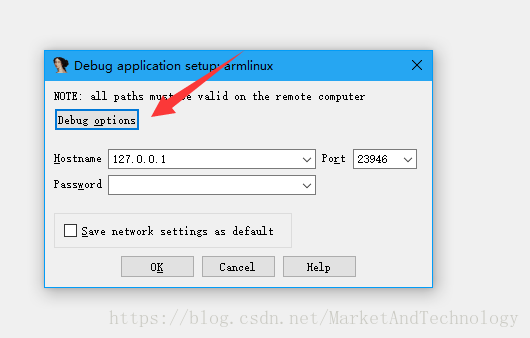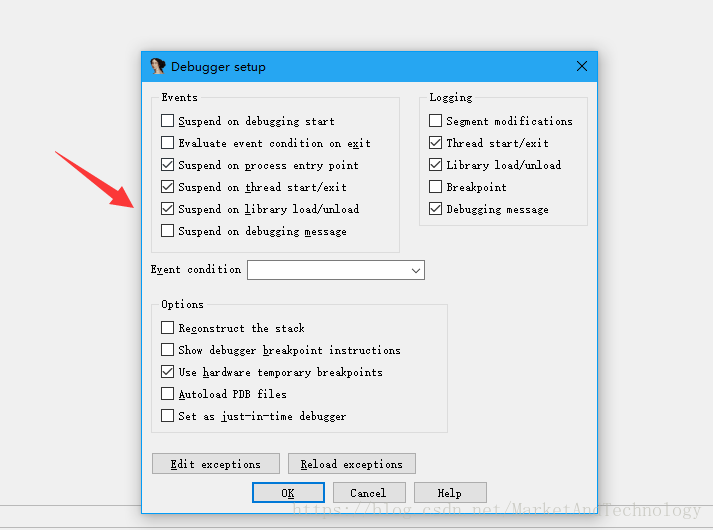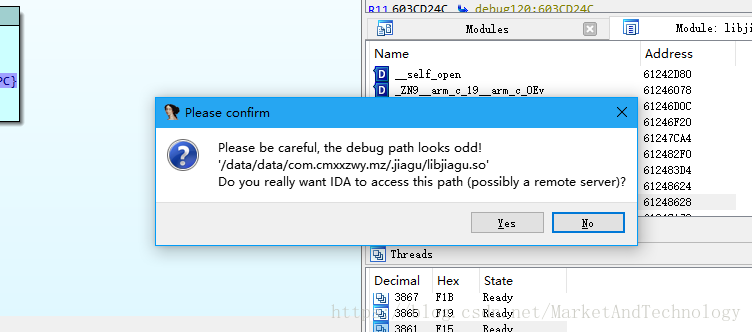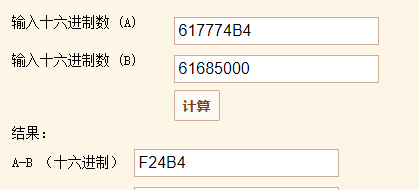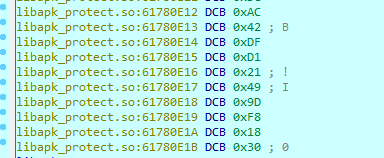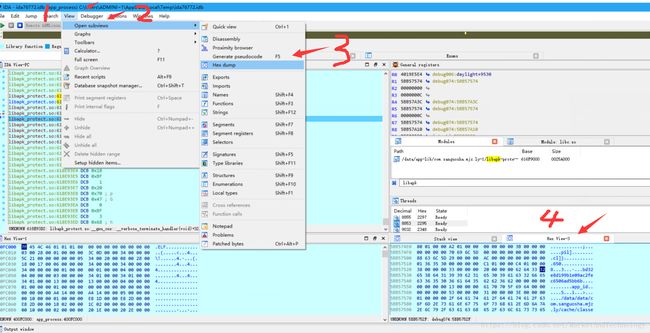Android IDA 动态调试最完善攻略,跨过各种坑
前提条件和运行环境一定要写清楚,不然会有很多坑,坑死人。
(1)IDA 是最新的7.0版本 (2) JDB 使用Java安装目录下的 (3)系统是win10 使用命令窗口时有很大的差别
(4)手机是4.4 以下系统
1.手机要有Root权限
2.复制IDA 安装目录下dbgsrv 文件里面的android_server文件到 手机内存储的 /data/local/tmp 目录下
3.控制台输入 adb shell su 命令获取管理员权限
4.cd /data/local/tmp 进入android_server目录 ,输入chmod 777 android_server命令获取执行权限
5. ./android_server启动android_server
6.新开一个命令窗口 不用获取管理员权限
直接输入 adb forward tcp:23946 tcp:23946 命令 端口转发
7.adb shell am start -D -n 包名/activity路径 启动应用
adb shell am start -D -n com.cmxxzwy.mz/com.e4a.runtime.android.mainActivity
8.打开IDA
9.菜单 debugger->attach->Remote ARM Linux/android debugger
10.debug options一定要选
11.hostname处输入127.0.0.1
12.点击ok后,在弹出的进程选择框 选择要调试的com.cmxxzwy.mz 进程
13.手机上的App开始运行后一定要点击IDA 的开始运行按钮。如果有反调试的话,一定要先下断点,不然一运行就崩溃了,一切重新来过。
14.打开DDMS,将Eclipse切换到DDMS界面,下一步要用
15.查看 要调试的进程,发现8700端口被占用。可以使用8677端口
jdb -connect com.sun.jdi.SocketAttach:hostname=127.0.0.1,port=8700要改为
jdb -connect com.sun.jdi.SocketAttach:hostname=127.0.0.1,port=8677
用jdb将app恢复执行。
16.好了可以开始调试了 F7进入函数,F8单步调试,F9跳到下一个断点,F2下断点,G调到函数地址
17.以某数字加固为例 给libc.so 的fopen函数起始位置下断点。
然后一路F9,直到出现
然后开始F8,一直F8执行,知道出现如下提示框
才真正进入我们要调试的so库
18.动态调试的时候面对的都是Arm汇编,理解能力要跟的上调试速度,这有点难。怎么办?
那就是动静态结合调试。我们来看动态调试窗口
 1为这句代码的动态内存地址, 2为该so文件的动态内存基地址 3为内存段的大小
1为这句代码的动态内存地址, 2为该so文件的动态内存基地址 3为内存段的大小
那么我们知道,静态调试窗口显示的都是代码的相对偏移地址,所以我们用 1动态内存地址 - 2内存基地址 = 静态相对偏移地址
所以我们打开静态调试窗口就可以看到
这样,动态和静态的代码就对上了,用静态的代码来记录动态调试的位置信息,就不怕调试过程中断带来的麻烦。而且使用F5来辅助理解代码也是棒棒哒
19.动态调试过程往往反反复复,命令有时候懒得重新输入。快捷键 ctrl +c结束当前命令程序,按上下键输入之前输过的命令。
20.有时候,跳转到指定地址的时候全是DCB 数据,这怎么办
这个时候可以按 C 键识别为代码,或者按 P 键识别为函数
21.我们动态调试经常就是为了看内存,那么怎么看内存。很简单,执行下图前三步,就能在4步的视图中查看内存